Устранение неисправностей в ноутбуке: зависание на флэш приложениях..
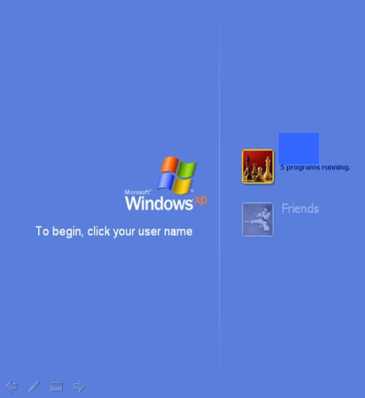
Как и обещал ,я продолжу тему — Ноутбук и устранение неисправностей . Если кто то пропустил статьи о чём шла речь в этих статьях,можете посмотреть следующие статьи Устранение неполадок оборудования ноутбуков ,Поиск и устранение неисправностей аппаратных сбоев ноутбуков: не включается дисплей,Устранение неисправностей ноутбуков и комплектующих.В этой серии статей мы будем рассматривать одну общую проблему, когда ноутбук зависает при выполнении флэш-приложений. Например, ноутбук может внезапно зависнуть при просмотре флэш-приложений,таких как видео YouTube.
В этой статье я попытаюсь рассмотреть основные причины этой проблемы, выявить причины и решить этот вопрос шаг за шагом.К сожалению, эта проблема осложняется тем, что не существует стандартного набора корректирующих действий, предусмотренных как в Microsoft,так и в Adobe Systems. Это заставило меня изучить множество возможных причин, которые включают в себя все программные и аппаратные вопросы.
Рамки данной статьи распространяется только на Windows-системы, где эта проблема наблюдается наиболее часто. Рассматриваемая система имеет следующие характеристики, имеющие отношение к этой проблеме:
- Операционная система: Windows XP Home (5.1, Build 2600) Service Pack 3
- Система производителя: Emachines Inc (M5305)
- DirectX версии: DirectX 9.0c
- Процессор: Mobile AMD XP 2200 +
- Видеокарта : Radeon IGP 320M
- Жесткий диск: 250 Гб
- Использовано: 60%
Владелец этого ноутбука перестал им использоваться, потому что появилась эта проблема. Вот как возникает проблема. Когда пользователь посещает Youtube, и просматривает любое видео, ноутбук зависает или просто зависает без каких-либо ненормальных пиков загрузки процессора. Когда ноутбук зависает, он не может быть перезапущен с помощью элемента управления Alt-Delete или через кнопку Пуск, кроме как нажатием на кнопку питания ноутбука .
К сожалению, это происходит не только с Youtube, который я затронул; ноутбук испытывает эту проблему с помощью любого флэш-приложения, включая воспроизведение песни на веб-странице, которая использует Adobe на основе флэш-плеера. Даже при посещении веб-сайта с очень небольшим или только небольшими флэш — приложениями , система зависает.
Действия по устранению неполадок займут много времени и могут привести к повреждению системы жесткого диска компьютера, особенно если на ноутбук часто заново устанавливаете операционную систему. Таким образом,если ноутбук во второй раз ноутбук замер, действия, описанные ниже, нужно сразу принять меры описанные ниже. Во-первых, во время этого второго зависания,перезапустите ноутбук . Он замирает на стадии показанной на скриншоте ниже, не давая пользователю войти в рабочее пространство Windows.Это может быть связано с некоторыми случайными ошибками реестра , связанные в связи с последовательно перезагрузки ноутбука.
Во-вторых, так как она зависает на экране входа в систему,нужно снова нажать кнопку, и на этот раз нажать клавишу F8 несколько раз на стадии загрузки BIOS для входа в Windows XP с помощью безопасного режима с поддержкой сети.
В-третьих, когда Windows, успешно загрузится в безопасном режиме, можно начать фактическое устранение неполадок . Это включает 16 этапов.
1.Удалите ненужные программы с помощью «Установка и удаление программ» для проверки проблем с совместимостью, сохраните больше места и снизьте вероятность наличия шпионских программ, установленных на ноутбуке. Для этого на включенном ноутбуке нужно сделать следующее:
- Удалите панели инструментов потчы .
- Удалите почту Интернета.
- Удалите статистику почты.
- Удалите версии World Of Warcraft (удалить все папки в Program Files, так как они не могут быть удалены с помощью Установка и удаление программ).
- Picasa 2.
- Registry Mechanic 8.
- DivX Web Player.
- DivX Player.
- DivX Converter.
- DivX загрузчик.
- DivX кодек.
- Факс-модем Conexant .
- Лучший Интернет-трейдинг (удалить всю папку на диске С).
2.Скачайте программу CCleaner и установите её на ноутбуке. Эта программа поможет сделать передовую очистку компьютера, кэш, удалит временные файлы и сократит наличие ненужных файлов, хранящихся на ноутбуке, которые могли бы внести некоторые несовместимости. После установки, запустите программу, нажмите кнопку «Анализ».
Когда анализ будет завершён, нажмите кнопку «Запустить очитску.» Когда она показывает «Этот процесс будет навсегда удалять файлы в вашей системе», нажмите кнопку OK. Даже если это на самом деле не причина проблемы, это поможет ускорить работу вашего компьютера.
3.Откройте браузер, очистите всю историю и удалите всё из кэша. В Firefox это можно сделать, нажав кнопку «Удалить все личные данные » и проверить все варианты. После очистки, закройте браузер.
4.Вернуться к Установка и удаление программ и удалите все Adobe Flash программы .К ним относятся такие программы, как Adobe Flash Player 10 Active X и плагины Adobe Flash Player 10 . Компьютер может иметь коррумпированные Adobe Flash файлы.
5.На сайте Youtube, он скажет, что у вас не был установлен Adobe Flash Player. Заново установите Adobe Flash Player, следуя по ссылкам и инструкциям на его страницах. Вы должны иметь возможность получить последнюю версию. На сайте Adobe вам покажут , где может быть найдена ссылка скачать флеш .
6.После установки флэш, закройте браузер и откройте его снова. Загрузите сайт Youtube снова, и попытайтесь просмотреть какое нибудь видео. Когда я сделал это, я увидел, что на этот раз, при просмотре видео в безопасном режиме после повторной установки флэш-плагина для Firefox, ноутбук не зависает.Следует отметить, что ноутбук был в безопасном режиме, поэтому следующий шаг покажет вам , чтобы увидеть, работает ли он при использовании флэш-приложений в обычном режиме Windows (не безопасном режиме). Если это так, конечно, то проблема будет решена.
7.Перед загрузкой ноутбука в нормальном режиме, убедитесь, что вся система Windows, реестр чист, потому что любой реестр может вызвать проблемы, связанные с загрузкой в нормальном режиме. Для очистки и исправления неправильных записей реестра, перейдите по ссылке: http://onecare.live.com/site/en-nz/default.htm?mkt=en-nz , а под «Fix Конкретные вопросы, ПК» нажмите кнопку «Очистить ». Если это сообщение: » К сожалению Эта версия Windows Live OneCare сканера безопасности не работает с веб-браузера или операционной системы.» включите в Internet Explorer. Когда появится всплывающий экран появится окно, нажмите кнопку «Установить» и нажмите кнопку «Запуск сканера». Он скачает инструменты и начнёт сканирование. Когда появится сообщение, подобное приведенному ниже :
Нажмите «Next» для осуществления корректирующих действий сканирования. После этого, результаты могут быть безопасно загружены на Microsoft. Нажмите кнопку «Готово».
8.Теперь, реестр является чистым и ноутбук может похвастаться новой установкой Adobe Flash , настало время, чтобы загрузиться в обычном режиме (не безопасном режиме). Чтобы это произошло, перейдите в меню Пуск — Выключить компьютер- Перезагрузка
9.Откройте браузер и перейдите на YouTube, чтобы убедиться, что ноутбук зависает при просмотре флэш-видео в нормальном режиме Windows. Если и в этом случае, ноутбук завис в обычном режиме Windows. Есть некоторые другие программы,которые могут быть причиной этого.
10. Итак, я снова пошел в «Добавить — удаление программ», чтобы удалить неиспользуемые программы, которые могут быть противоречивыми с флэш-видео в нормальном режиме.Следующие программы были удалены:
- Odyssey SDK.
- Opera 9.0.
- Quick Time.
- Real Player.
- Skype 3.8.
- PowerDVD.
- Adobe Photoshop (пробная версия).
- Лучший интернет-трейдинг.
- AOL (AIM).
Примечание: владелец ноутбука, как известно, устанавливал программы из неофициальных источников.
11. Еще раз, я запустил Ccleaner и вычистил все временные файлы.
12.Существует сильный признак того, что некоторые скрытые вредоносные или шпионские вызывают некоторые проблемы с системой. Так что я установил следующие программы anti-virus/malware/spyware, сделал сканирование и удалил все потенциальные угрозы.
Anti-Malware/Spyware (Freeware):Emsisoft Anti Malware
Anti-virus (Freeware): -; Avast Anti-virus software.
В процессе нашлась одна инфекция и была удалена: Adware.MyWebSearch
13.Далее я пошел на сайт Microsoft Windows, а затем загрузил и установил последние обновления.Я обнаружил, что на этом ноутбуке не хватает 21,1 МБ критических обновлений, в соответствии с Microsoft. Я подозреваю, что некоторые программы несовместимости могут быть исправлены с помощью этого обновления.
14. Я также подозреваю, что там были некоторые проблемы с моей предыдущей установки Adobe Flash, потому что это было сделано в безопасном режиме. Так что я удалил флэш-память. То же самое с версией Firefox ноутбука, которая устарела.
15. Я также узнал, что версия Java на ноутбуке может быть повреждена и усугубляют проблему, так что я удалил старые файлы. (Вы можете удалить все установленные Java-файлы с «Add / Remove Program»)
16. Поэтому установите последнюю версию FireFox и Java.
Источники:
Adobe Flash Player: http://www.adobe.com/products/flashplayer/
Firefox браузер: http://www.mozilla.com/en-US/firefox/personal.html
Java: http://www.java.com/en/download/index.jsp
17. Наконец, успех! Когда я был снова на Youtube и попытался запустить видео, ноутбук не завис.



 Март 24th, 2012
Март 24th, 2012  Данил
Данил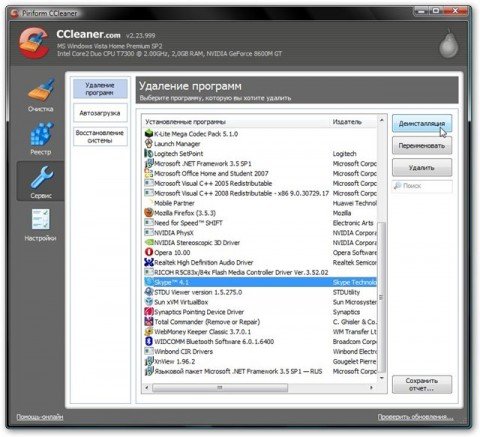
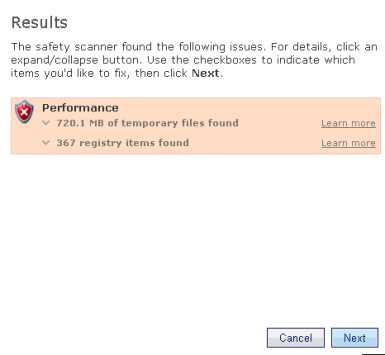
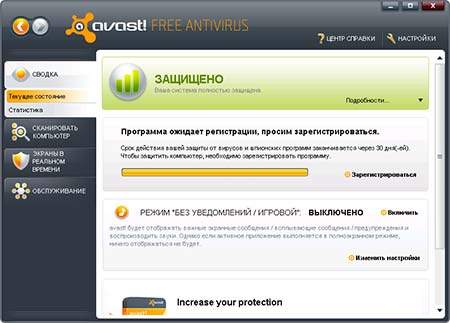
 Опубликовано в
Опубликовано в  :
: